כיצד להאיץ וידאו באייפון: 3 אפליקציות ידידותיות זמינות
אנחנו יודעים שהתמונות והסרטונים שצולמו באייפון הם באיכות גבוהה מאוד. יש לו יכולות עריכה על המצלמה ועורכי עור מובנים, כמו אפקט זמן-lapse והילוך איטי. עם זאת, נניח שעליך להאיץ סרטון שכבר מופעל בקצב הממוצע. במקרה כזה, לא תוכל להפעיל את אפקט זמן-lapse. בגלל זה, תזדקק לאפליקציה באייפון שלך כדי להאיץ את הסרט שבו אתה צופה. אז, ללא עיכובים נוספים, הנה רשימה של יישומים שיעזרו לך להאיץ סרטון באייפון.
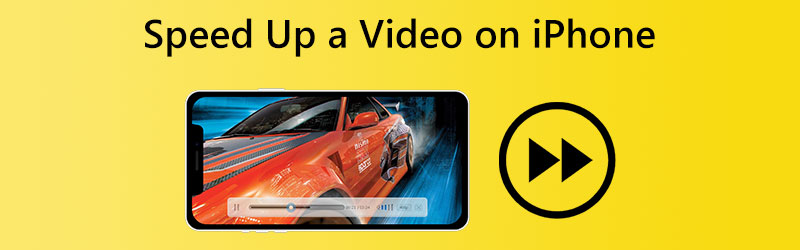

חלק 1. כיצד להאיץ סרטון וידאו באייפון
1. iMovie
iMovie הוא עורך וידאו רב עוצמה שמשתמשים יכולים להוריד בחינם. הוא מכיל הרבה תכונות וכלי עריכה פשוטים. זה נותן למשתמשים את היכולת לערוך סרטים במגוון דרכים. אתה יכול לקבל את הבקשה הזו בזמן שנוח לך. באמצעות תוכנית זו, יש לך את הבחירה ליצור סרטון שמופעל בקצב דומה לנורמה או לשחק במהירות הרבה יותר מהירה. בחר את הקצב הרצוי עבור הסרט שלך. זה לוקח כמה הקשות על המקשים המתאימים במקלדת שלך.
שלב 1: הפעל את התוכנית המכונה iMovie. אם אין לך את האפליקציה באייפון שלך, תוכל לקבל אותה מ-App Store כהורדה בחינם אם עדיין אין לך אותה. כדי להתחיל פרויקט, לחץ על סרט סמל ובחר את צור פרויקט חדש אוֹפְּצִיָה.
שלב 2: בחר סרטון וידאו אחד או יותר מהמבחר הזמין באפליקציית התמונות במכשיר הנייד שלך. לאחר מכן, על המסך, אתה משתמש כדי לערוך, בחר את הסמל המסומן עם המילה מְהִירוּת. בעת צפייה בסרטון ב-iPhone, אתה עשוי לגרום להשמעה לעבור מהר יותר על ידי החלקת הנקודה הקטנה על המסך ימינה.
שלב 3: לחיצה על כפתור סיום תביא את ההליך לסיומו עבורך. לאחר מכן, ייתכן שתמצא את האפשרות לשמור את הסרטון על ידי בחירה ב- לַחֲלוֹק לַחְצָן. הקש על זה כדי לשמור את הסרט בסמארטפון שלך.

2. איטי מהר איטי
אפליקציית האייפון, Slow Fast Slow, עשויה לשמש כדי להאט ולהאיץ סרטונים. זוהי אפליקציה לשינוי מהירות ההשמעה של סרטים שהוקלטו במכשירים ניידים מבוססי iOS. זה עובד טוב במיוחד עם סרטים בהילוך איטי. עם זאת, כל סרטון עשוי להיות מואט או מואץ באמצעות ציר הזמן האינטראקטיבי האוטומטי של האייפון. אפליקציה זו זמינה גם באייפד. יש לך גם אפשרות לפצל את הסרט לחלקים רבים ולהתאים את הקצב של כל קטע באופן עצמאי. בנוסף, היא מאפשרת העלאה ושיתוף של סרטונים ששונו ישירות בפלטפורמות של רשתות חברתיות. בדוק את הרשימה הבאה עבור השלבים הספציפיים:
שלב 1: קבל את אפליקציית Slow Fast Slow מ-App Store, ולאחר מכן הפעל את האפליקציה. כדי לבחור את הסרטונים שבהם ברצונך לצפות, הקש על ועוד סימן בתחתית המסך.
שלב 2: לאחר מכן, תוכל להוסיף או למחוק את נקודת הזמן על ידי מתן דחיפה ממושכת למסך. אתה יכול לשנות את המהירות של החלק הרלוונטי על ידי משיכת הקווים בין המיקומים.
שלב 3: בסופו של דבר, תצטרך לשמור את הסרטונים על ידי הקשה על יְצוּא לַחְצָן.
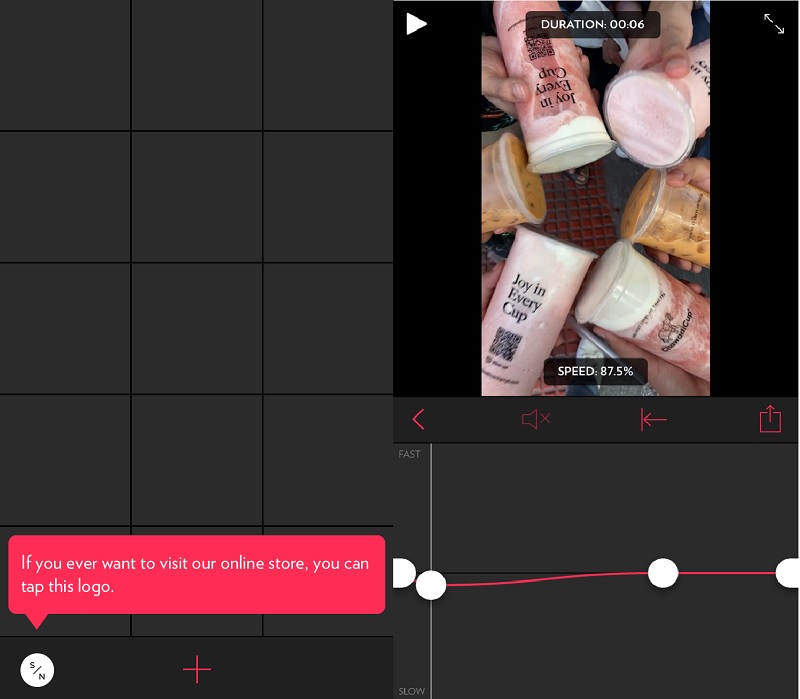
חלק 2. מחליף מהירות הווידאו הטוב ביותר עבור Mac ו-Windows
אתה יכול לסנכרן את הסרטים ולהאיץ את סרטוני ה-iPhone במחשב ה-Windows או ה-Mac שלך כאשר שטח האחסון של ה-iPhone שלך נמוך באופן מסוכן. בתרחיש זה, ממיר הווידאו של Vidmore ישמש אותך מאוד. זהו ממיר ועורך וידאו גמיש שיכול להאיץ את סרטוני ה-iPhone, להמיר פורמטי וידאו, לשנות אפקטי וידאו ועוד הרבה יותר. אתה יכול להאיץ את הסרטון במקום לבחור באחת מהאפשרויות המאתגרות יותר. התוכנית תומכת ביותר ממאתיים סוגי קבצי וידאו ואודיו שונים.
מאז Vidmore Movie Converter שומר ותומך במגוון סוגי קבצים, תהיה לך את היכולת להאיץ את הווידאו שלך בכמה פורמטים שונים. Vidmore Video Converter הוא עורך וידאו קל לשימוש, אפילו למשתמשים לא מנוסים, והוא עוזר מאוד.
שלב 1: ניתן להוריד את ממיר הווידאו של Vidmore ללא תשלום לפני תום תקופת הניסיון. לאחר התקנתו, הוא תואם למחשבי Windows ו-Mac OS X.
ה ארגז כלים התפריט הוא המקום שבו תמצא את האפשרות להתאים את בקר מהירות וידאו. לאחר מכן, אתה יכול להוסיף סרטונים לבקר המהירות הזה על ידי הקשה על ועוד לחצן ובחירת הסרטים מהמחשב שלך.
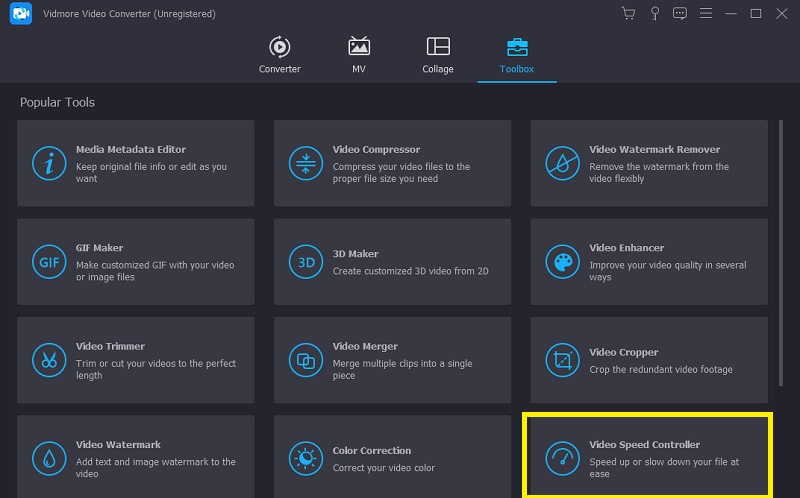
שלב 2: השתמש בקצב שנופל ביניהם ואם אתה צריך אותם ללכת לאט מכל סיבה שהיא. ברגע שתבחר מהירות, המסך העליון ישתנה אוטומטית כדי להראות לך את התוצאה אם תשתמש בה. אם יש לך סרטים רבים ושונים עם משך זמן שונה, תוכל לבחור את הקצב שיתאים ביותר לכל סרט.
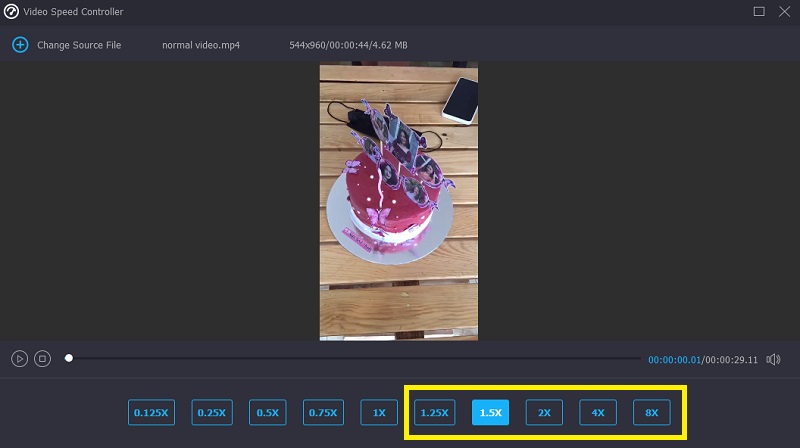
שלב 3: כדי לשנות את הפרמטרים לאופן הפלט של הסרטון, בחר תְפוּקָה מהתפריט שנפתח. תוכל גם לשנות את הפורמט האולטימטיבי של הסרטון בשלב זה. לאחר קביעה איזה קובץ יעבוד הכי טוב, בחר אותו ולחץ על בסדר לַחְצָן.
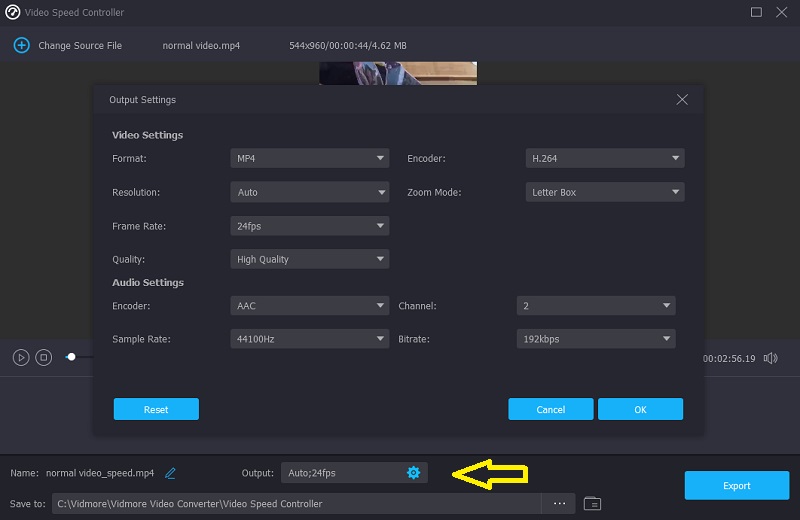
בשלב האחרון, בחר מיקום במחשב שלך לשמירת הווידאו קליפ. אחרי זה, בחר יְצוּא מהתפריט הנפתח ולחץ על הלחצן כדי להתחיל.
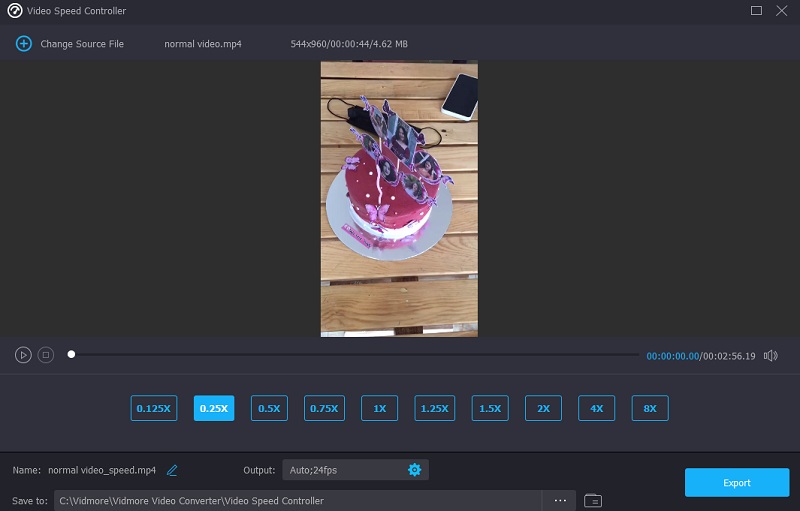
חלק 3. שאלות נפוצות על האצת וידאו באייפון
כיצד להאיץ סרטון וידאו באייפון ביותר מפי 2?
יש לך אפשרות להשתמש בעורך המובנה, הנקרא iMovie. זה מאפשר להאט את המהירות של סרטונים באייפון עד פי שניים מהמהירות הממוצעת שלהם. יש לך גם אפשרות להשתמש ביישומי העריכה שהומלצו בעבר כדי לסייע לך.
האם האפליקציה Slow Fast Slow שומרת על האודיו של הסרטון המקורי?
אפליקציית Slow Fast Slow כוללת בקר קולי, אחד מיתרונותיו הרבים. לאחר שינוי הסרטון, ניתנת למשתמשים האפשרות לשנות ולשמור על גובה הצליל של הסרטון המקורי.
מה החיסרון של האצת סרטון?
האצת הווידאו תגרום לאובדן של פריימים בודדים לשנייה.
מסקנות
אלו חלק מהדרכים כיצד להאיץ סרטון באייפון. פוסט זה כבר הציע הצעות חשובות, כך שאינך צריך להיות מומחה בתוכניות עריכה כדי להשתמש בהן. Vidmore Video Converter כאן כדי לסייע לך. למרות זאת, אם נגמר לך שטח האחסון ואתה מעדיף כלי עריכה שפועל על שולחן העבודה.


